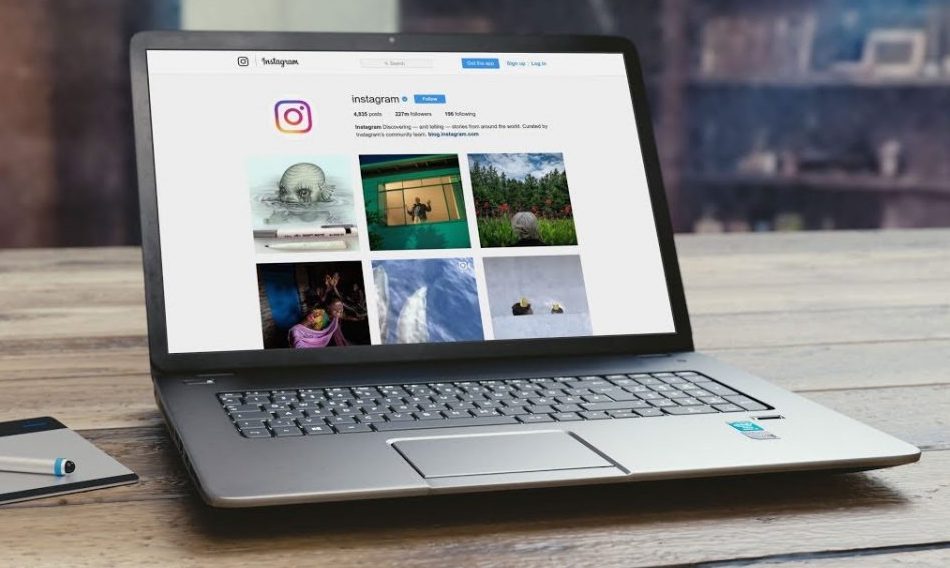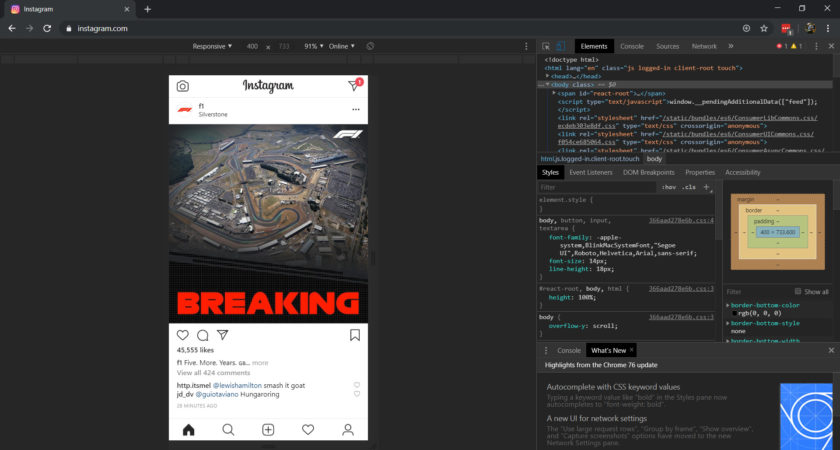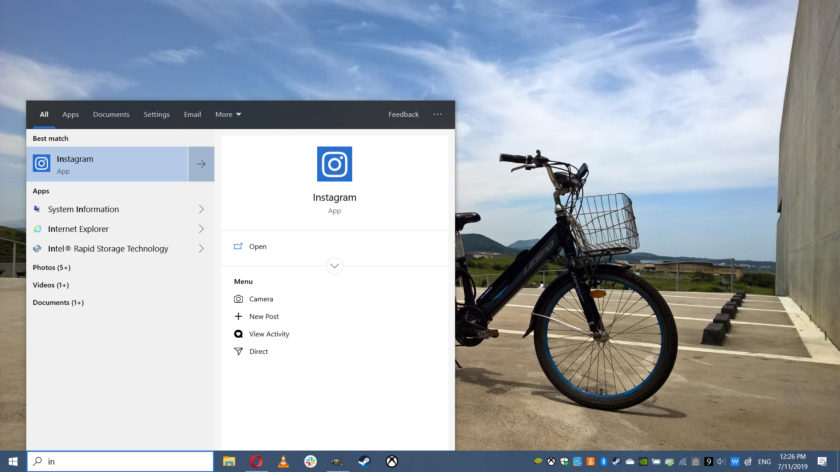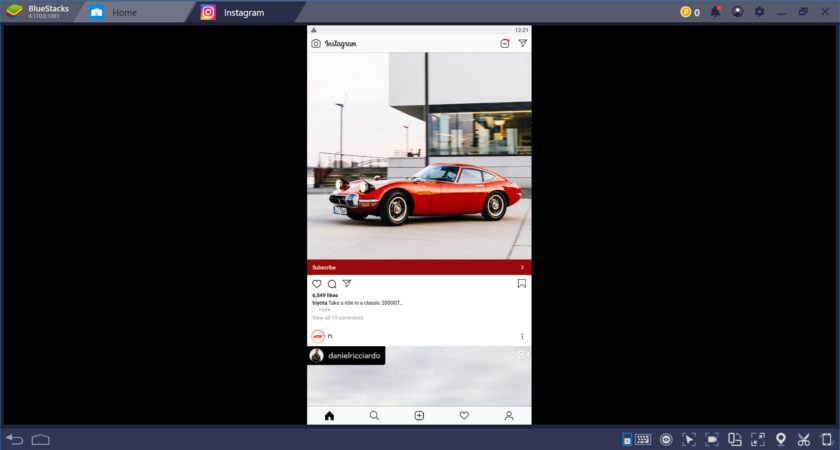Comment télécharger des photos sur Instagram depuis votre PC
Instagram est actuellement l’une des plates-formes de médias sociaux les plus populaires et vous pouvez y accéder depuis pratiquement n’importe quel appareil. Cependant, l’un des aspects les plus controversés est qu’Instagram ne vous permet pas de télécharger des photos, en dehors de son application dédiée.
Aujourd’hui, nous vous présentons 3 options différentes, tout aussi simple les unes que les autres, pour télécharger des photos sur votre compte Instagram depuis votre PC.
Option 1 : Mode développeur du navigateur
Le meilleur moyen de télécharger des photos sur Instagram sur PC consiste probablement à utiliser le mode développeur de votre navigateur. C’est une de nos solutions préférées car elle est relativement facile à mettre en place, et ne nécessite aucun téléchargement.
Vous devez d’abord vous connecter à votre compte Instagram sur PC, puis entrer dans le mode développeur de votre navigateur :
– avec Google Chrome : appuyez sur la touche F12 pour accéder à ce mode ; ou visiter le menu à trois points > Plus d’outils > Outils de développement.
– avec Firefox : accédez à cette option via le menu trois lignes / hamburger > Développeur Web > Outils de basculement. Vous devez également appuyer sur l’icône qui ressemble à un smartphone et une tablette sur le côté droit du panneau résultant (près du X pour fermer la fenêtre).
– avec Opera : activez les options de développement via Menu > Développeur > Outils de développement.
– avec Microsoft Edge : activez le mode en appuyant sur F12 puis en choisissant l’émulation à partir de la flèche dirigée vers le bas. À partir de là, changez la catégorie d’appareil en smartphone Lumia.
Une fois que vous avez activé le mode développeur/les outils de développement, la fenêtre de votre navigateur va être formatée pour un appareil mobile : Instagram devrait maintenant ressembler à l’application mobile (il s’agit en réalité de l’application Web progressive). Vous devriez également voir les icônes d’accueil, de recherche, d’activité et de profil dans un dock au bas de la page.
Appuyez sur le signe plus (« + ») et l’explorateur de fichiers Windows standard apparaîtra, vous permettant de choisir une image ou une vidéo de votre PC à télécharger sur Instagram.
Il est possible que vous ne voyiez pas toujours le signe plus ni les autres icônes après être passé en mode développeur, rechargez le site web, et cela devrait marcher. Vous ne voyez toujours pas le signe « + » ? Essayez de changer votre agent utilisateur de «responsive» à un autre smartphone. Cette option doit être vue au-dessus de la fenêtre Instagram mais en dessous de la barre d’adresse dans la plupart des navigateurs, comme indiqué ci-dessus.
Option 2 : Téléchargez l’application officielle pour Windows 10
Instagram dispose également d’une application Windows 10 disponible via le Windows Store, qui semble à première vue assez solide. Mais ceux qui utilisent un ordinateur de bureau ou un ordinateur portable traditionnel seront déçus d’apprendre que la fonctionnalité de téléchargement est totalement absente de l’application.
Tout n’est pas perdu, car il est possible de trouver et d’utiliser la fonctionnalité de téléchargement de l’application (quel que soit le type d’écran) en recherchant Instagram dans la barre de recherche de Windows 10, à côté du bouton Démarrer / Windows. Vous devriez voir apparaître quelques raccourcis d’applications. Sélectionnez un nouveau message pour ouvrir un sélecteur de fichiers très rudimentaire. Cela n’active pas l’explorateur de fichiers Windows, car il ne contient que quelques dossiers (par exemple Images, Téléchargements, Images enregistrées, pellicule), mais c’est toujours mieux que rien.
Vous ne voyez pas la nouvelle fonctionnalité de publication lorsque vous recherchez Instagram dans la barre de recherche ? Cliquez avec le bouton droit de la souris sur l’application et choisissez «Épingler dans la barre des tâches». Maintenant, cliquez avec le bouton droit sur l’icône Instagram épinglée et vous devriez voir le nouveau message. Cliquez dessus et vous devriez voir le sélecteur de fichier susmentionné, vous permettant de lancer le processus de téléchargement.
Option 3 : Utiliser BlueStacks comme émulateur Android
Un autre moyen efficace de télécharger des photos sur Instagram sur PC consiste à utiliser un émulateur Android. Un émulateur Android est un programme qui vous permet d’exécuter des applications Android sur un PC.
BlueStacks est l’un des émulateurs Android les plus populaires sur le marché. Nous vous recommandons donc de télécharger cet émulateur pour votre PC. Une fois que vous l’avez installée, vous devez télécharger l’application Instagram sur votre PC. Heureusement, BlueStacks dispose d’un accès immédiat au Play Store, ce qui vous permet d’installer Instagram comme si vous le téléchargiez sur votre téléphone.
Une fois que vous avez installé Instagram, ouvrez-le à partir du menu principal de BlueStacks et entrez vos informations de connexion. À partir de là, la méthode de téléchargement de photos sur votre smartphone est identique, mais avec l’explorateur de fichiers Windows et non avec l’application Galerie de votre téléphone.

Instagram
Instagram est une application de réseau social spécialement conçu pour l’édition et le partage de photos via le téléphone. Vous permet de partager instantanément des photos, de voir les photos de vos amis, d’appliquer des filtres, de poster des commentaires et des stories.